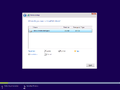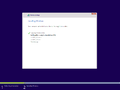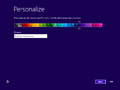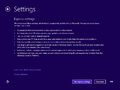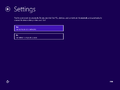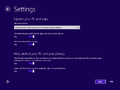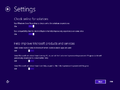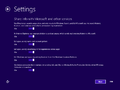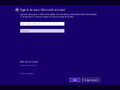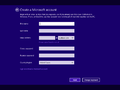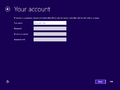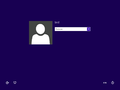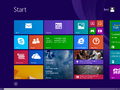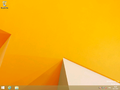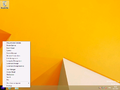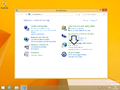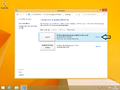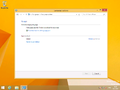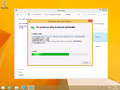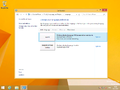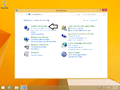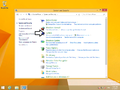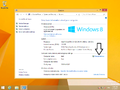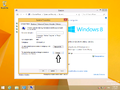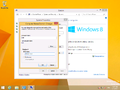Ero sivun ”Windows 8.1/en” versioiden välillä
(Ak: Uusi sivu: These codes don't activate Windows.) |
(Ak: Uusi sivu: == Installation ==) |
||
| Rivi 53: | Rivi 53: | ||
334NH-RXG76-64THK-C7CKG-D3VPT | 334NH-RXG76-64THK-C7CKG-D3VPT | ||
| − | == | + | == Installation == |
# Käynnistä tietokone asennuslevyltä, USB-muistilta tai PXE-verkkobootilla. | # Käynnistä tietokone asennuslevyltä, USB-muistilta tai PXE-verkkobootilla. | ||
Versio 29. tammikuuta 2015 kello 10.53
Windows 8.1 is a workstation operating system created by Microsoft.
Sisällysluettelo
Creating installation media
You can download test versions of Windows installation images from Microsoft's own website. You can also download full versions online, but take care to make sure they are genuine.
For testing purposes you can download Windows 8.1 from the links below. They have a 90 day trial period, after which you can buy a license from Microsoft.
Download Windows 8.1 Enterprise
When installing windows from a USB flash drive, you can use this instruction page.
You can also burn an installation DVD (4,7GB) using common cd burning software.
Bypassing the installation code
Copy the piece of code below and save it a file called ei.cfg . Copy the file to %windowsinstallationdir%/source/
[EditionID] Professional [channel] Retail [VL] 0
Windows 8 and Windows 8.1 installation codes
These codes don't activate Windows.
Windows 8 Professional
XKY4K-2NRWR-8F6P2-448RF-CRYQH
Windows 8 Professional with Media Center
RR3BN-3YY9P-9D7FC-7J4YF-QGJXW ()
Windows 8 Home
FB4WR-32NVD-4RW79-XQFWH-CYQG3
Windows 8.1 Professional
XHQ8N-C3MCJ-RQXB6-WCHYG-C9WKB
Windows 8.1 Professional with Media Center
GBFNG-2X3TC-8R27F-RMKYB-JK7QT
Windows 8.1 Home
334NH-RXG76-64THK-C7CKG-D3VPT
Installation
- Käynnistä tietokone asennuslevyltä, USB-muistilta tai PXE-verkkobootilla.
- Odota hetki, että asennustiedostot ovat latautuneet.
- Valitse asennuskieli, valuutta ja näppäimistön asettelu. Klikkaa seuraava.
- Valitse Install Now.
- Kirjoita asennuskoodi kenttään.
- Hyväksy lisenssi.
- Valitse Custom: Install Windows Only, ellet ole päivittämässä vanhaa käyttöjärjestelmääsi ja halua säilyttää tiedostojasi.
- Valitse osio tai kiintolevy, johon haluat asentaa Windowsin.
- Odota, kunnes asennusohjelma on suorittanut asennuksen. Tietokone käynnistyy automaattisesti muutaman kerran.
- Anna perusväri ja tietokoneelle nimi.
- Valitse kumpaa asetusta haluat käyttää, suosittelemme Custom asetteluja. Sielä voit suoraan määrittää mm. yksityisyysasetuksia.
- Valitse missä verkossa olet.
- Valitse päivitysasetukset.
- Määritä miten verkosta haetaan apua virheisiin.
- Määritä mitä jaetaan Microsoftin palvelun kanssa (Yksityisyysasetukset).
- Tässä voit kirjautua Microsoft Accountilla sisälle. Samalla tämä toimii kirjautumisen tunnuksena ja madollistaa synkronoinnin Microsoft tilisi muiden laitteiden kanssa. Näytämme tässä ohjeessa miten luodaan paikallinen käyttäjätili. Valitse Create a new account.
- Valitse Sign in without a Microsoft account.
- Anna nyt paikallisen käyttäjätilin käyttäjätunnus ja suosituksena myös salasana. Valitse Finnish ja tietokone käynnistyy uudelleen.
- Käynnistyksen jälkeen klikkaa näyttöä.
- Anna salasana käyttäjätilillesi, jos määritit salasanan.
- Tutustu uuteen metrovalikkoon.
- Työpöydälle pääset klikkaamalla Desktop ruutua.
Kielen vaihtaminen (Ei Home-versio)
Käyttöjärjestelmäversio on englanninkielinen ja nyt on aika laittaa suomenkieliseksi. Tämä kielen vaihto onnistuu vain Pro versiossa.
- Avaa Control Panel (Ohjauspaneeli)
- Klikkaa Add language
- Klikkaa Options
- Klikkaa Download and install language pack ja anna tarvittaessa järjestelmänvalvojan vahvistuksen
- Odota, kunnes asennus on suoritettu
Kieli vaihtuu kun kirjaudut seuraavan kerran sisälle.
Liittäminen toimialueelle (Ei Home-versio)
Tarkista asetuksista, että DNS palvelimeksi on ensisijaisena valittu toimialueen ohjauskoneen DNS palvelin.
- Avaa Control Panel
- Klikkaa System and Security
- Klikkaa System
- Klikkaa Change settings
- klikkaa Change
- Anna toimialueen nimi, johon liitetään tämä työasema
- Anna käyttäjätunnus ja salasana, jolla oikeus liittää työasema toimialueelle
BOOTLOADER vaihto
Seuraavat komennot tulee ajaa Windowsin komentorivissä järjestelmänvalvojana
Vaihda Windows 7 BOOTLOADER:
bcdedit /set {default} bootmenupolicy legacy
Palauta takaisin
bcdedit /set {default} bootmenupolicy standard